windows10用户密码忘记了怎么办 win10忘记账户密码的解决方法
更新时间:2023-12-04 14:42:00作者:zheng
我们在使用win10电脑的时候都需要登录账户,而我们也可以在其他电脑中登录自己的微软账户来同步信息,但是有些用户不小心忘记了win10电脑账户密码,想要解决却不知道win10忘记账户密码的解决方法,今天小编就教大家windows10用户密码忘记了怎么办,操作很简单,跟着小编一起来操作吧。
推荐下载:windows10 32位免费
方法如下:
方法一:
1、使用快捷键“win+i”打开设置界面,选择“账户”选项。
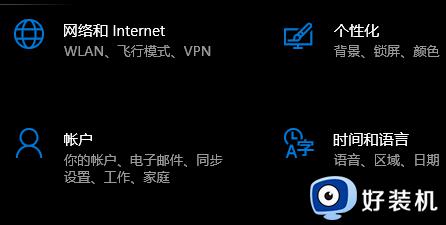
2、在账户信息中,单击“改用Microsoft账户登录”。
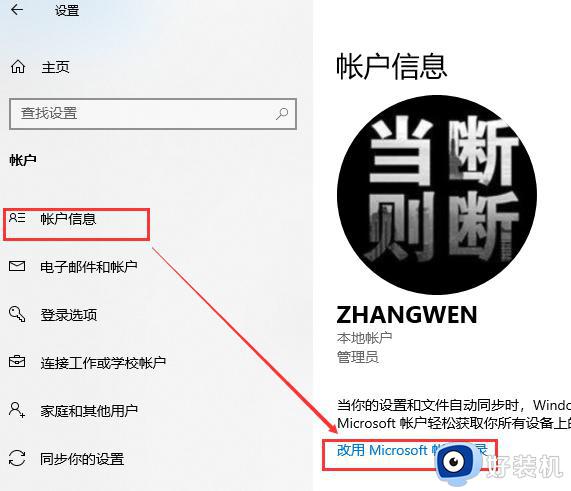
3、在弹出的窗口中选择“忘记了用户名”。
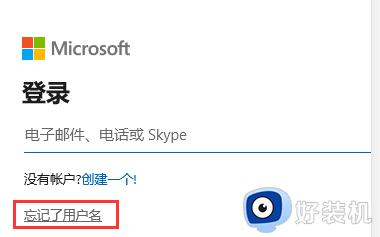
4、在弹出的“恢复用户名”窗口中根据提示输入注册时的电子邮件或电话号码,单击下一步。
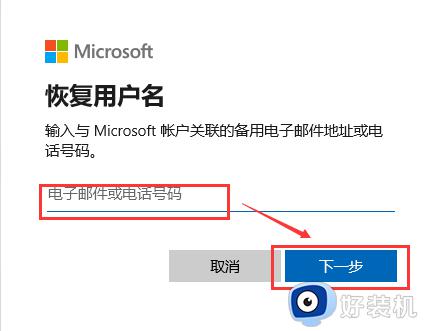
5、输入向邮件或者手机号中发送的代码,点击下一步就可以重置密码了。
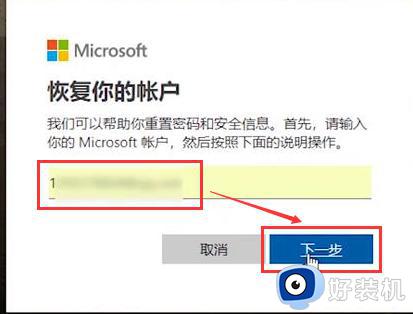
方法二:
1、在桌面上找到此电脑,鼠标右键单击选中“管理”选项。
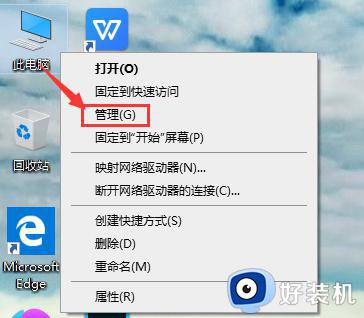
2、在计算机管理窗口中,找到“本地用户和组”,选中“用户”并双击。

3、找到需要更改密码的账户,右键选中“设置密码”。
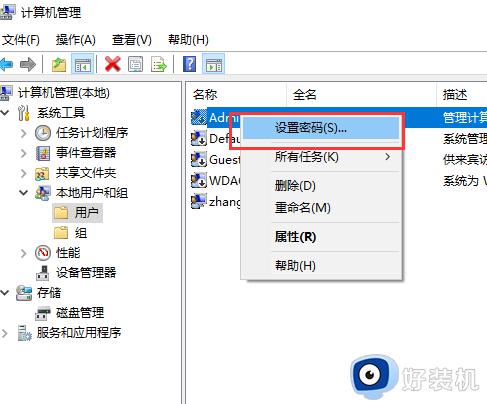
4、弹出的窗口选择“继续”。
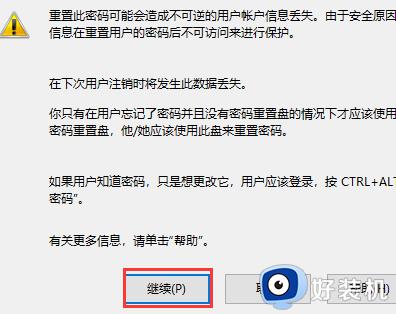
5、在弹出的窗口中设置新密码,点击确定。
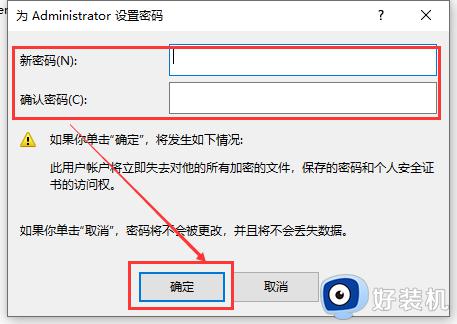
6、在弹出窗口显示“密码已设置”,密码重新设定成功。
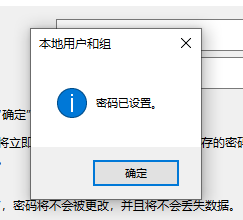
以上就是关于windows10用户密码忘记了怎么办的全部内容,还有不懂得用户就可以根据小编的方法来操作吧,希望能够帮助到大家。
windows10用户密码忘记了怎么办 win10忘记账户密码的解决方法相关教程
- windows10用户密码忘记了怎么办 win10账户密码忘记了怎么办
- windows10账号密码忘记了怎么办 win10电脑账户密码忘记了怎么办
- win10账号密码忘了怎么办 win10账号密码忘记不能登录如何解决
- windows10开机密码忘记了怎么办 win10电脑开机密码忘记了该如何解决
- win10电脑登录密码忘记了怎么解决 windows10忘记开机密码了怎么办
- windows10忘记开机密码怎么办 win10忘记开机密码的解决方法
- 忘记了win10的pin码怎么办 win10电脑忘记pin码解决方法
- windows10密码忘记打不开电脑的处理方法 w10系统忘记密码无法开机怎么办
- windows10密码忘记打不开电脑的处理方法 win10忘记开机密码该如何解决
- win10笔记本忘记开机密码怎么办 笔记本win10开机密码忘了解决方法
- win10管理员名称改不了怎么回事 win10管理员账户名无法更改如何处理
- 本地用户和组不能用于这一版本win10怎么办 本地用户和组不适用于此版本win10如何处理
- win10不显示安全中心图标怎么办 win10安全中心不在任务栏显示如何处理
- win10设置开机启动项的步骤 win10系统如何设置开机启动项
- win10设置分辨率在哪里调整 win10电脑显示器分辨率怎么调最清晰
- win10怎么打开已禁用输入法图标 win10打开已禁用输入法图标的方法
win10教程推荐
- 1 win10不能更新系统怎么办 win10电脑不能更新系统修复方法
- 2 win10不支持显卡驱动怎么办 win10显卡不能安装驱动安装处理方法
- 3 win10右下角天气怎么关 win10删除电脑右下角天气显示的方法
- 4 win10删除文件需要管理员权限怎么办 win10删掉文件需要管理员权限处理方法
- 5 彻底关闭win10病毒和威胁防护的步骤 win10如何关闭病毒和威胁防护
- 6 win10进入桌面后鼠标一直转圈怎么回事 win10进桌面一直转圈怎么解决
- 7 win10桌面快捷图标出现白纸怎么回事 win10桌面快捷方式图标变成白板如何处理
- 8 win10计算器打不开怎么办 如何解决win10系统无法打开计算器
- 9 win10共享文件夹怎么在另一个电脑查看 win10共享文件夹另外一台电脑如何找到
- 10 win10关闭每次打开应用的通知设置方法 如何关闭win10每次点开软件都提醒
